Cómo recuperar el acceso al disco duro, solucionar el error de no poder abrir el disco duro

En este artículo, te guiaremos sobre cómo recuperar el acceso a tu disco duro cuando falla. ¡Sigamos!
El sistema operativo Android es excelente y ofrece características sorprendentes, que distinguen a los teléfonos Android de otros sistemas operativos. Si es un usuario de Android, puede disfrutar de todas las funciones que su dispositivo tiene para ofrecer, pero hay ocasiones en las que se encuentra con algunos errores. Uno de estos molestos errores es el mensaje de error no enviado. Es posible que se enfrente a este mensaje de error cuando envíe un mensaje SMS o multimedia en su dispositivo. Tocar o deslizar el mensaje de error no ayuda, y es posible que los usuarios de Android no puedan enviar un SMS en su dispositivo. Por lo tanto, para ayudarlo, tenemos una guía que puede seguir para corregir el error de mensaje no enviado en su teléfono Android.
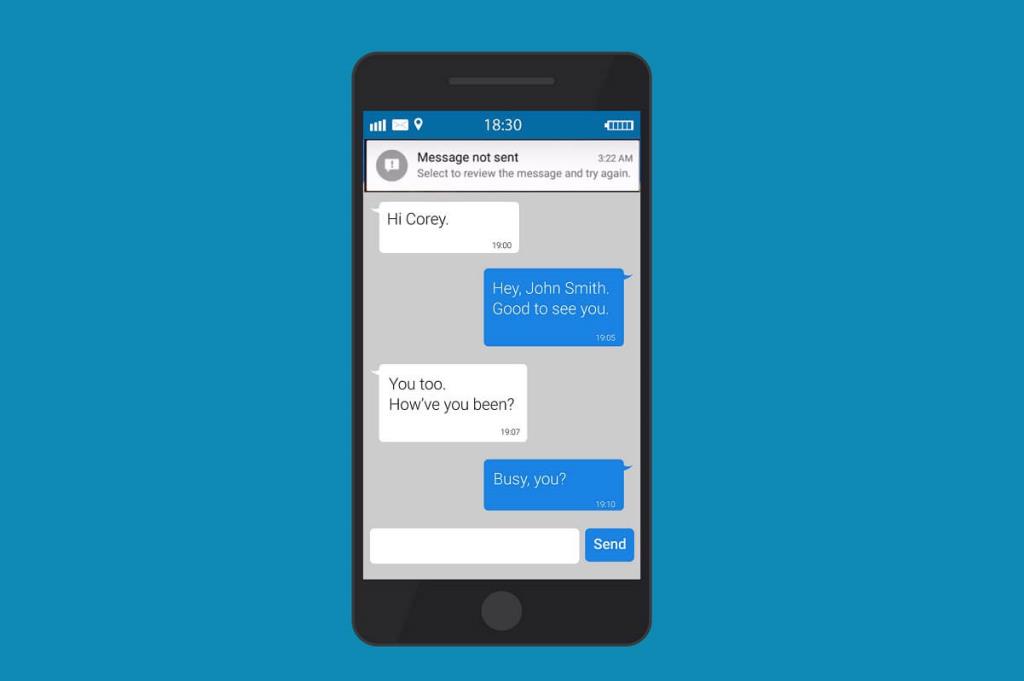
Contenido
Puede haber varias razones detrás del error de mensaje no enviado en el dispositivo Android, algunas de las razones comunes son las siguientes:
Enumeramos todos los métodos que puede intentar para corregir el error de mensaje no enviado en el teléfono Android. Puede seguir fácilmente todos los métodos y verificar el que funcione para su caso.
Antes de enviar SMS a sus contactos, debe asegurarse de tener un plan de SMS activo en su teléfono. Puede llamar fácilmente al servicio de atención al cliente o a la línea de servicio de su operador de red móvil para conocer el saldo de su cuenta o el plan de SMS.
Además, el plan de SMS le cobra según el segmento de mensaje o la cantidad de caracteres. Por lo tanto, si está tratando de enviar un SMS largo y recibe un mensaje de error de mensaje no enviado, probablemente se deba a que no tiene un saldo de cuenta suficiente y puede estar excediendo el límite de caracteres. Por lo tanto, para corregir el error de mensaje no enviado en Android, asegúrese de tener un plan de SMS activo en su dispositivo.
Cuando envía un mensaje utilizando su aplicación de mensajería predeterminada, pero es posible que la aplicación no funcione correctamente y que reciba el mensaje de error de mensaje no enviado. A veces, la aplicación de mensajería incorporada de su dispositivo Android puede funcionar mal y forzar la detención de la aplicación puede ayudarlo a corregir el error de mensaje no enviado. Siga estos pasos para forzar la detención de la aplicación de mensajes en su dispositivo:
1. Dirígete a Configuración en tu dispositivo.
2. Busque y toque Aplicaciones.

3. Toque en Administrar aplicaciones .

4. Desplácese hacia abajo y busque la aplicación Mensaje .
5. Abra la aplicación Mensaje y toque Forzar detención desde la parte inferior de la pantalla.
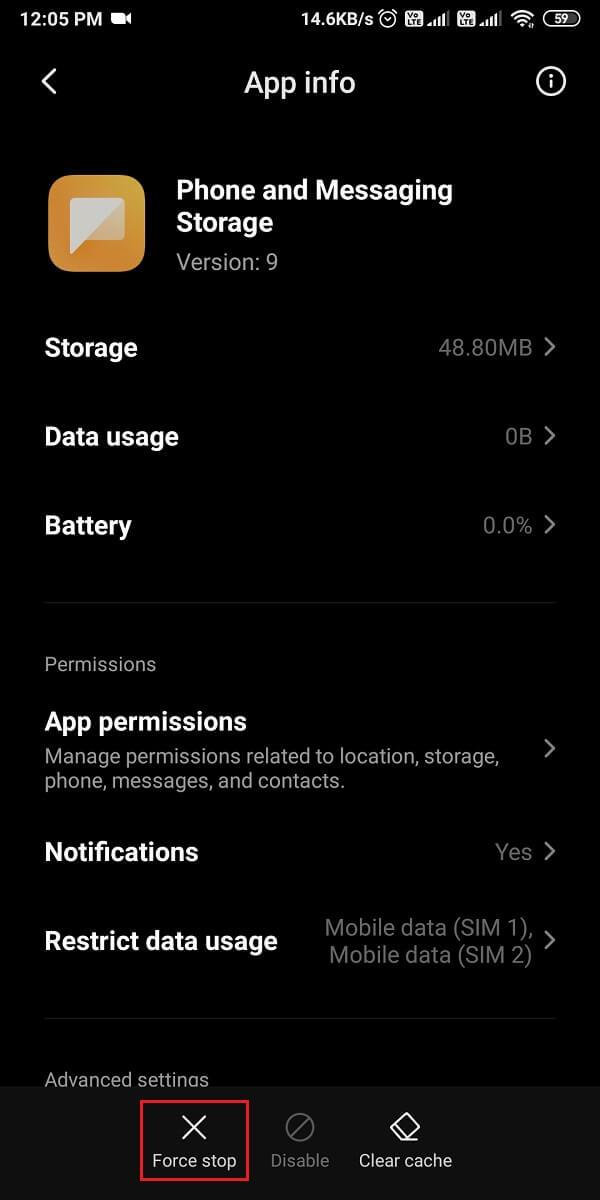
6. Finalmente, aparecerá una ventana de confirmación , donde debe tocar Aceptar .
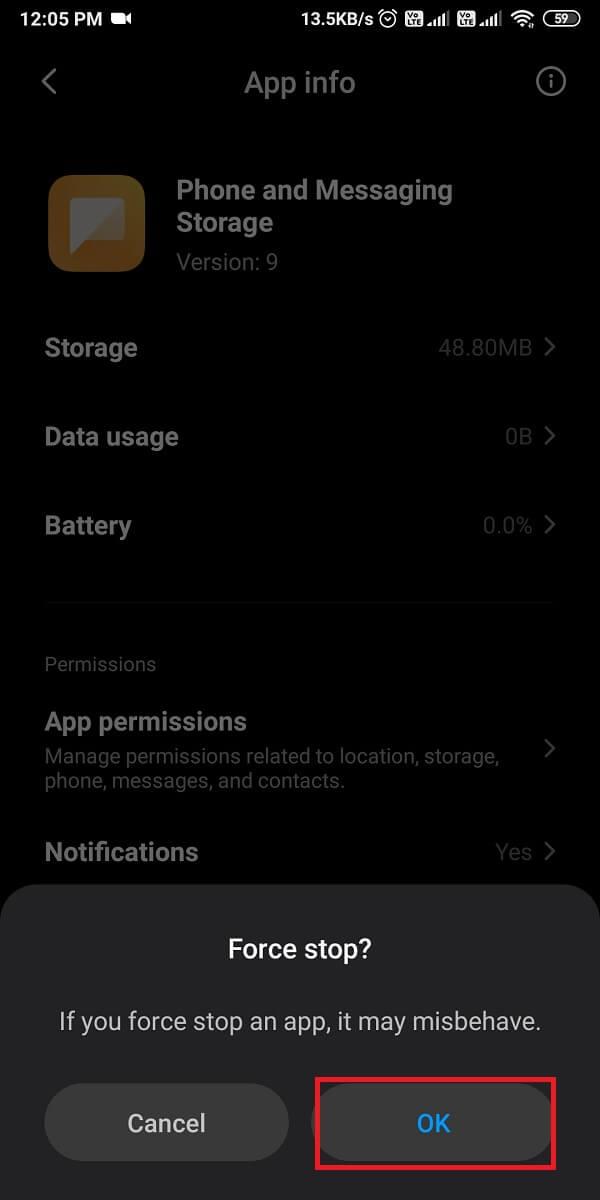
Finalmente, envíe un mensaje para verificar si la detención forzada de la aplicación pudo corregir el error al enviar un mensaje.
Leer también: Cómo recuperar notificaciones eliminadas en Android
A veces, una falla en sus redes móviles le impide enviar un SMS usando la aplicación de mensajería, y puede recibir un mensaje de error no enviado. Para actualizar sus redes móviles y solucionar el problema de conectividad de la red, puede activar el modo Avión. Después de unos segundos, apague el modo Avión. Siga estos pasos para habilitar y deshabilitar el modo Avión:
1. Abra Configuración en su dispositivo.
2. Vaya a Conexión y uso compartido . Algunos usuarios tendrán opciones de red e Internet .

3. Finalmente, puede activar la palanca junto al modo Avión . Después de unos segundos, apague el interruptor para actualizar sus redes móviles.
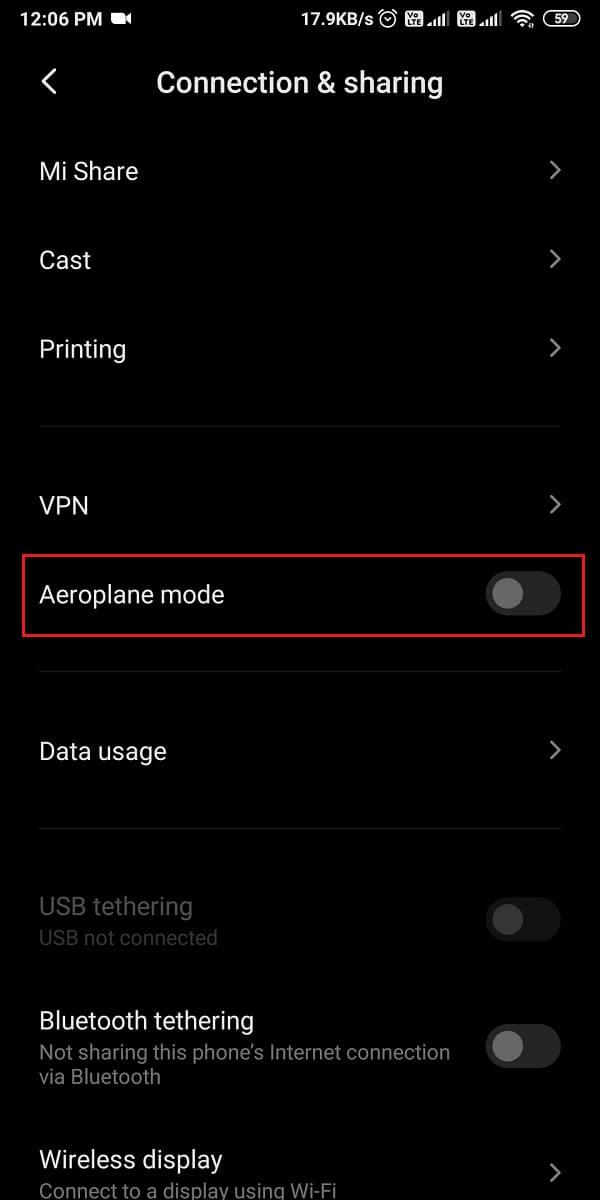
Ahora intente enviar un mensaje y verifique si pudo corregir el error de mensaje no enviado en Android. Si no es así, continúe con el siguiente método.
Cuando su aplicación de mensajería predeterminada recopila una gran cantidad de archivos corruptos en su directorio de caché, puede enfrentar el error de mensaje no enviado al enviar mensajes. Puede borrar el caché de la aplicación de mensajería y volver a enviar el mensaje.
1. Abra Configuración en su dispositivo y vaya a la sección Aplicaciones .
2. Toque Administrar aplicaciones.
3. Busque y abra la aplicación de mensajería en la lista de aplicaciones.
4. Toque Borrar caché en la parte inferior de la pantalla.
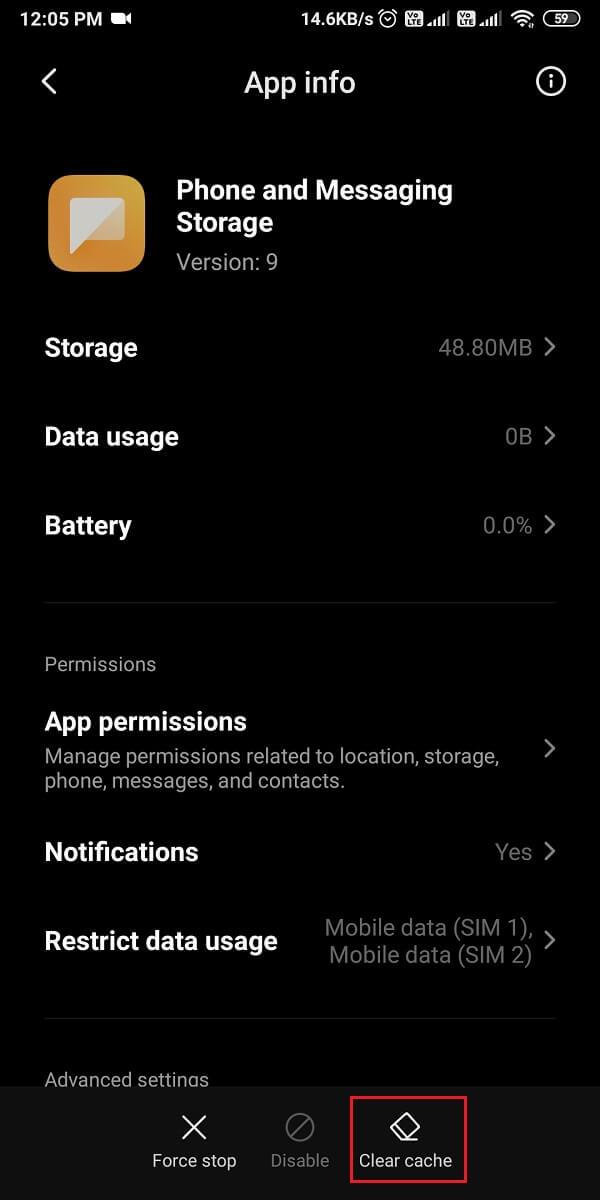
5. Por último, toque Aceptar cuando aparezca la ventana de confirmación.
Después de borrar el caché de la aplicación de mensajería, puede reenviar el mensaje y verificar si se procesa sin ningún error.
Leer también: Reparar los mensajes de Snapchat no enviarán errores
Asegúrese de que la aplicación de mensajería predeterminada en su dispositivo tenga permiso para recibir y enviar mensajes en su dispositivo. Su dispositivo Android habilita el permiso para su aplicación de SMS de forma predeterminada, pero si está utilizando una aplicación de mensajes de terceros como su aplicación predeterminada , debe habilitar el permiso para su aplicación de SMS. Siga estos pasos para este método:
1. Abra Configuración en su dispositivo.
2. Toque Aplicaciones o Aplicaciones y notificaciones según su dispositivo.
3. Vaya a Permisos .
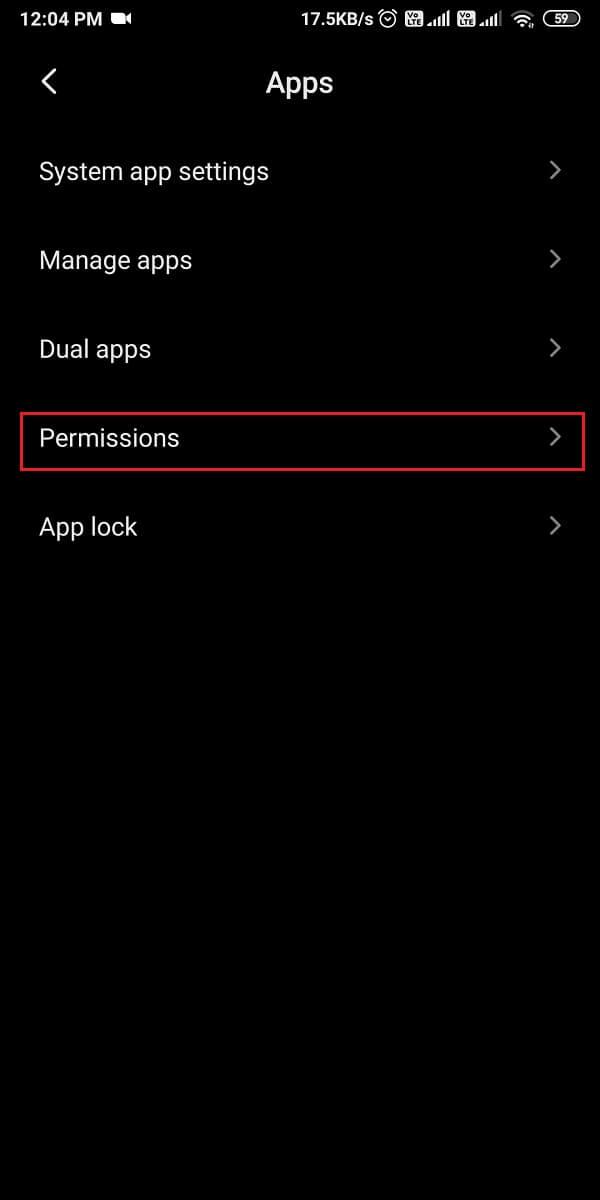
4. Nuevamente, toque en Permisos .
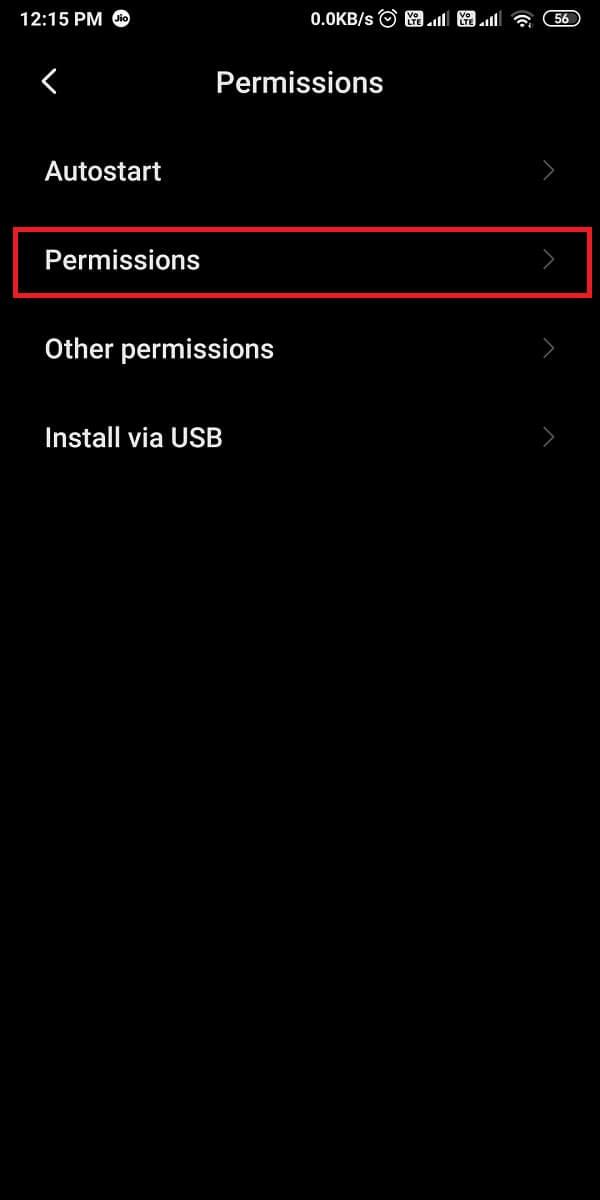
5. Toque SMS .
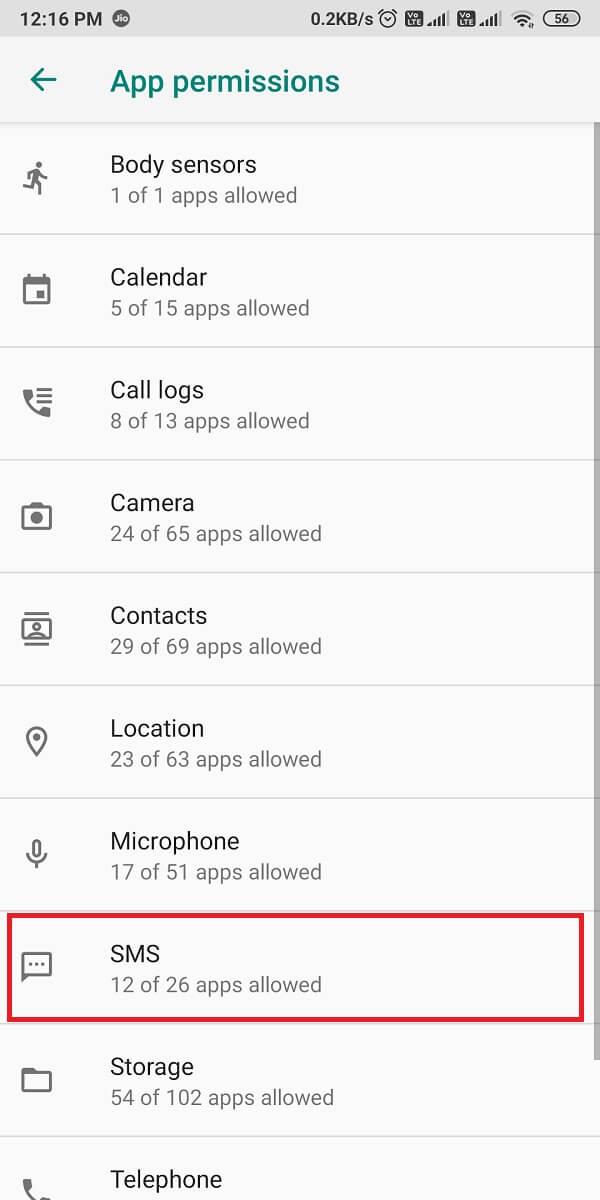
6. Por último, puede activar la palanca junto a su aplicación de mensajería predeterminada.
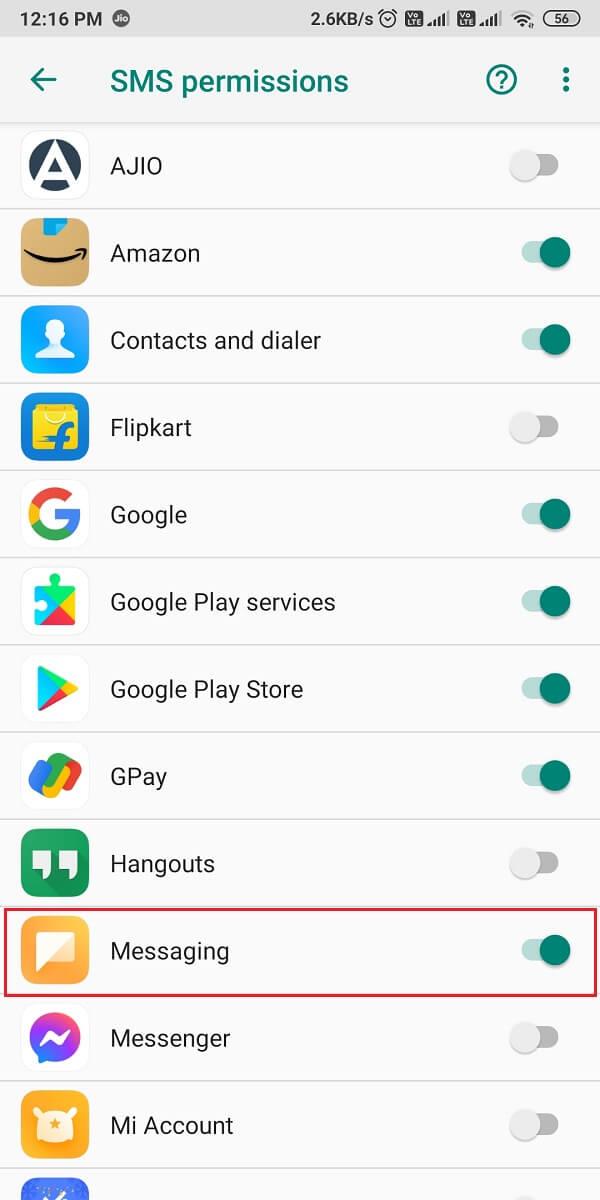
Después de otorgar permiso a la aplicación, puede intentar enviar un mensaje y verificar si pudo resolver el error de mensaje no enviado en Android.
Si ninguno de los métodos anteriores le funciona, puede reiniciar su dispositivo. Mantenga presionado el botón de encendido y toque en reiniciar o apagar. Después de unos segundos, puede encender su dispositivo e intentar enviar un mensaje.

Es posible que reciba un mensaje de error no enviado cuando envía el mensaje a un número incorrecto o no válido. Por lo tanto, antes de enviar un mensaje, asegúrese de que el número de teléfono del destinatario sea válido y correcto.
A veces, el error de mensaje no enviado puede ocurrir si usa una versión anterior de la aplicación de mensajería. Por lo tanto, puede verificar si hay actualizaciones disponibles para su aplicación de mensajería predeterminada.
1. Abra Google Play Store en su dispositivo.
2. Toque el icono de Hamburguesa en la esquina superior izquierda de la pantalla.
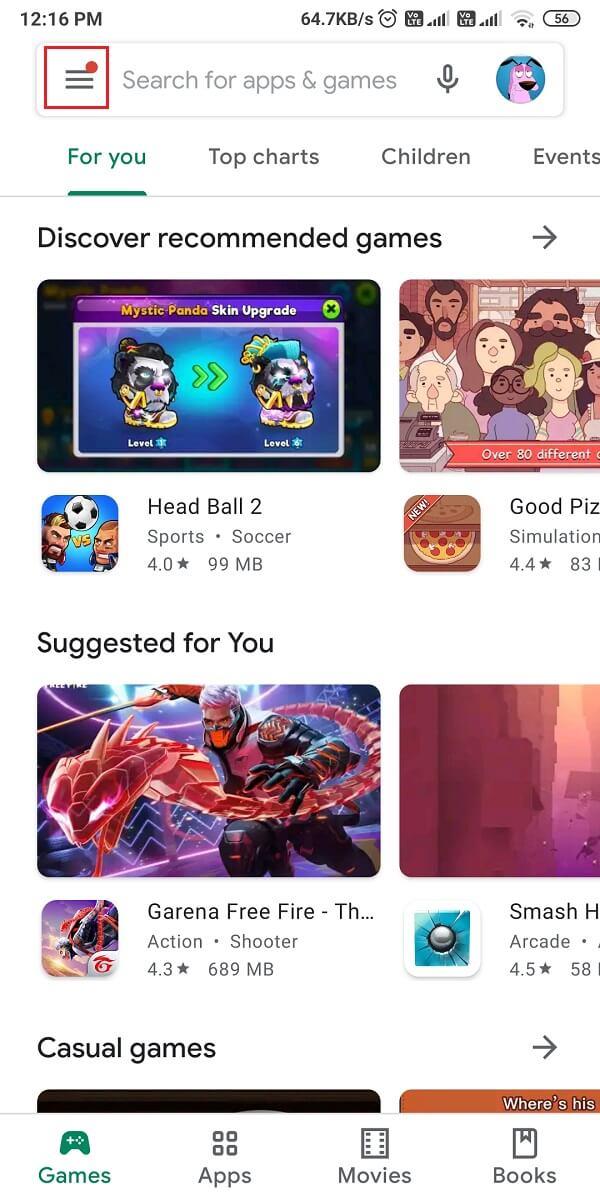
3. Toque Mis aplicaciones y juegos .

4. Finalmente, busque actualizaciones disponibles en la pestaña de actualizaciones.
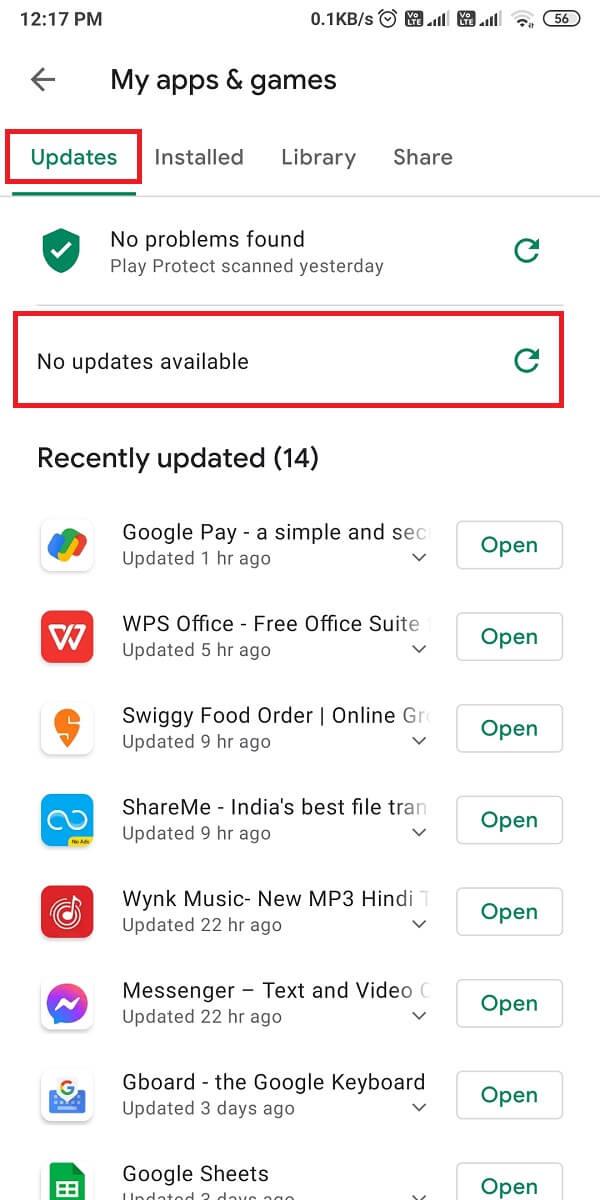
Lea también: Elimine permanentemente los mensajes de Facebook Messenger de ambos lados
Si nada funciona, puede hacer un restablecimiento de fábrica en su dispositivo para corregir los mensajes de texto que no se envían en Android . Cuando realice un restablecimiento de fábrica, asegúrese de crear una copia de seguridad de todos sus archivos o datos importantes .
1. Abra Configuración en su dispositivo.
2. Vaya a la sección Acerca del teléfono .

3. Toque Copia de seguridad y restablecimiento .

4. Desplácese hacia abajo y toque Borrar todos los datos (restablecimiento de fábrica) .

5. Finalmente, toque Restablecer teléfono e ingrese su PIN o contraseña para confirmarlo.

Preguntas frecuentes (FAQ)
Q1. ¿Por qué los mensajes de texto no se envían en Android?
Cuando envía SMS o mensajes de texto a través de su aplicación de mensajería predeterminada, puede recibir un mensaje de error de mensaje no enviado porque es posible que no tenga un saldo de cuenta suficiente o un plan de SMS en su dispositivo . Otra razón puede ser que no tenga las redes móviles adecuadas en su teléfono.
Q2. ¿Por qué no se pueden enviar SMS en un teléfono Android?
Puede haber varias razones por las que los SMS no se envían en su dispositivo Android. Es posible que deba habilitar el permiso para que la aplicación de mensajería envíe y reciba SMS en su dispositivo. A veces, el problema puede surgir cuando su aplicación de mensajería predeterminada recopila una gran cantidad de caché en su directorio, por lo que puede intentar borrar el caché de su aplicación de mensajería predeterminada.
Recomendado:
Entonces, estos fueron algunos métodos que puede usar si no puede enviar SMS usando su aplicación de mensajería predeterminada. Esperamos que esta guía haya sido útil y que haya podido corregir el error de mensaje no enviado en su dispositivo Android . Si aún tiene alguna pregunta, háganoslo saber en los comentarios a continuación.
En este artículo, te guiaremos sobre cómo recuperar el acceso a tu disco duro cuando falla. ¡Sigamos!
A primera vista, los AirPods parecen iguales a cualquier otro auricular inalámbrico. Pero todo cambió cuando se descubrieron algunas características poco conocidas.
Apple ha presentado iOS 26, una importante actualización con un nuevo diseño de vidrio esmerilado, experiencias más inteligentes y mejoras en aplicaciones conocidas.
Los estudiantes necesitan un tipo específico de portátil para sus estudios. No solo debe ser lo suficientemente potente como para desempeñarse bien en su especialidad, sino también lo suficientemente compacto y ligero como para llevarlo consigo todo el día.
Agregar una impresora a Windows 10 es sencillo, aunque el proceso para dispositivos con cable será diferente al de los dispositivos inalámbricos.
Como sabes, la RAM es un componente de hardware muy importante en una computadora, ya que actúa como memoria para procesar datos y es el factor que determina la velocidad de una laptop o PC. En el siguiente artículo, WebTech360 te presentará algunas maneras de detectar errores de RAM mediante software en Windows.
Los televisores inteligentes realmente han conquistado el mundo. Con tantas funciones excelentes y conectividad a Internet, la tecnología ha cambiado la forma en que vemos televisión.
Los refrigeradores son electrodomésticos familiares en los hogares. Los refrigeradores suelen tener 2 compartimentos, el compartimento frío es espacioso y tiene una luz que se enciende automáticamente cada vez que el usuario lo abre, mientras que el compartimento congelador es estrecho y no tiene luz.
Las redes Wi-Fi se ven afectadas por muchos factores más allá de los enrutadores, el ancho de banda y las interferencias, pero existen algunas formas inteligentes de mejorar su red.
Si quieres volver a iOS 16 estable en tu teléfono, aquí tienes la guía básica para desinstalar iOS 17 y pasar de iOS 17 a 16.
El yogur es un alimento maravilloso. ¿Es bueno comer yogur todos los días? Si comes yogur todos los días, ¿cómo cambiará tu cuerpo? ¡Descubrámoslo juntos!
Este artículo analiza los tipos de arroz más nutritivos y cómo maximizar los beneficios para la salud del arroz que elija.
Establecer un horario de sueño y una rutina para la hora de acostarse, cambiar el despertador y ajustar la dieta son algunas de las medidas que pueden ayudarle a dormir mejor y despertarse a tiempo por la mañana.
¡Alquiler por favor! Landlord Sim es un juego de simulación para dispositivos móviles iOS y Android. Jugarás como propietario de un complejo de apartamentos y comenzarás a alquilar un apartamento con el objetivo de mejorar el interior de tus apartamentos y prepararlos para los inquilinos.
Obtén el código del juego Bathroom Tower Defense de Roblox y canjéalo por emocionantes recompensas. Te ayudarán a mejorar o desbloquear torres con mayor daño.













